部署jdk
(如果是普通用户,先切换到管理员 su root)
1.下载jdk压缩包

2.用xftp将jdk压缩包传输 /opt 目录下
3.解压(在/opt 目录下对压缩包解压)
tar -xzvf jdk-8u65-linux-x64.tar.gz
4.编辑 vi /etc/profile
光标定位最末尾:
unset i
unset pathmunge
在上述文字后面粘贴后保存退出
JAVA_HOME=/opt/jdk1.8.0_65(需要改成自己的版本名称)
JAVA_BIN=$JAVA_HOME/bin
JRE_HOME=$JAVA_HOME/jre
JRE_BIN=$JRE_HOME/bin
PATH=$JAVA_BIN:$JRE_BIN:$PATH
CLASSPATH=.:$JAVA_HOME/lib/dt.jar:$JAVA_HOME
export JAVA_HOME JRE_HOME PATH CLASSPATH
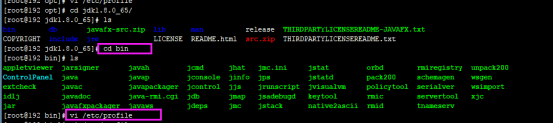
5.生效 source /etc/profile

6.检测是否配置好了 java -version

部署Tomcat
1.下载软件包tomca

如果安装了6.0.37,先按照下面的命令删除一下。

2.拷贝软件包到虚拟机,用xftp,以root用户登录(新建连接,以root用户登录,可以解决传输错误)
拷贝到 /opt 目录下
3.解压 tar -xzvf apache-tomcat-8.0.30.tar.gz

4.启动Tomcat(已经部署jdk才能启动)---在apache_tomcat_8.0.30的bin目录中启动tomcat
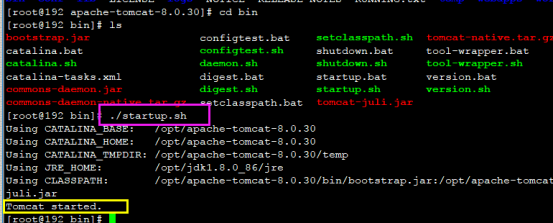
5.本地浏览器检测是否启动(记得关闭防火墙,service iptables stutas),输入以下地址,输入的是自己虚拟机的IP,端口是8080
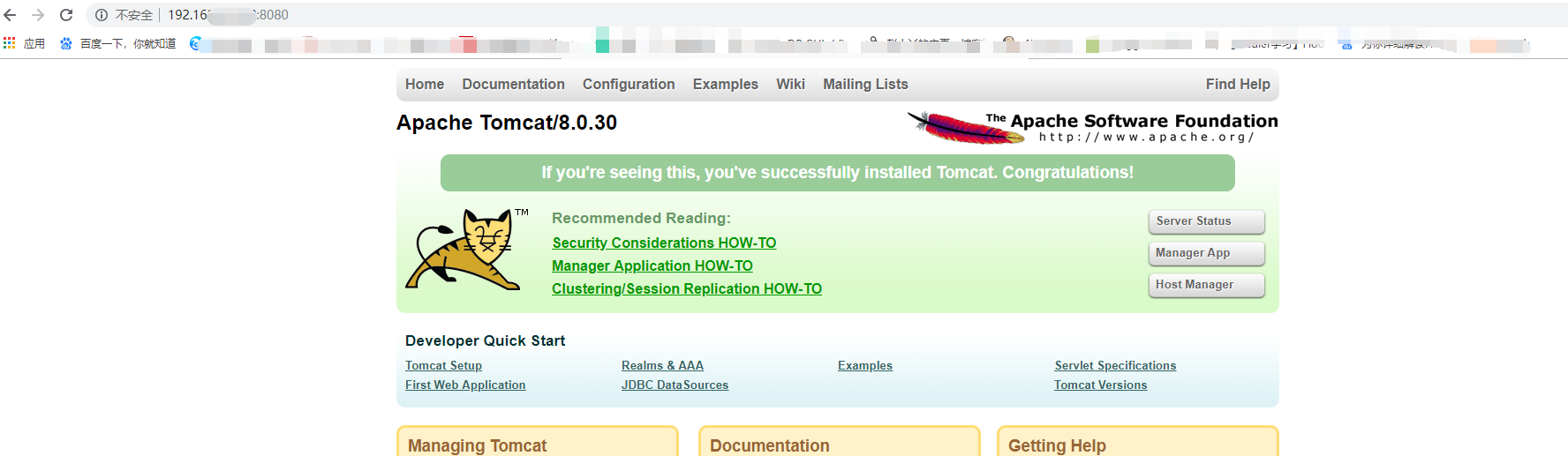
6.webapps里面的目录是自带的目录,可以用浏览器直接访问

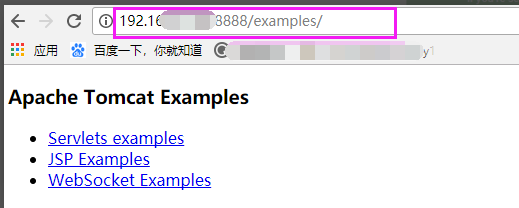
7.修改端口号,进入 conf目录,编辑 vi server.xml

进入编辑器,利用搜索功能 /8080 (搜索8080),修改上面的8080,可改为8888
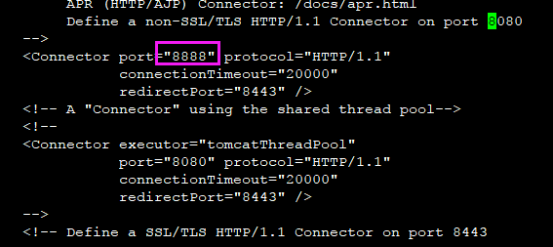
8.改完端口号配置之后,要重启Tomcat,进入bin目录,先关闭再启动即可
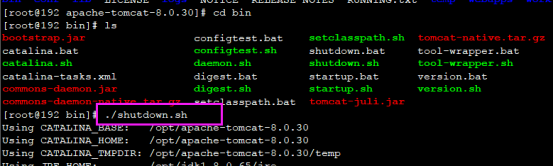
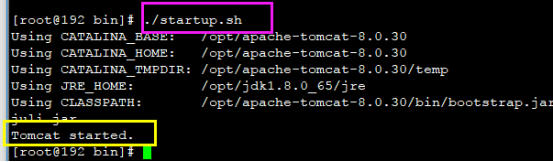
补充:
apache-tomcat-8.0.30下的目录作用

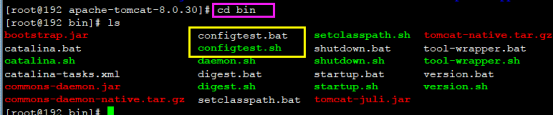
(1)bin:存放可执行文件,可在各平台下启动和关闭tomcat的脚本文件。
其中catalina.bat主要对Windows的配置文件,在其非注释行加入JDK路径进行tomcat配置。
常用命令:
启动Tomcat: ./startup.sh
关闭Tomcat: ./shutdownsh
查看tomcat进程: ps -ef |grep tomcat
.bat---- windows下的可执行脚本
.sh----linux下的shell脚本
表示Tomcat 系统兼容,Windows和Linux下都可以执行

(2)lib :库文件,存放tomcat与web应用的Jar包。
.jar--Java代码压缩包,运行的时候需要jdk环境
(3)logs:存放tomcat日志文件。执行时的日志文件比如启动报错,会保存在该目录的文件中

(4)conf:存放tomcat的配置文件
server.xml:端口号
(5)webapps:项目发布所在的目录。